订阅号助手是一款微信官方出品的应用。它能将你的手机变成一个随身的公众号“工作室”。你可以随时随地发表内容、与读者互动。简洁的编辑工具让每个人轻松变成作者,留住即刻的灵感,尽享内容创作的乐趣。订阅号助手让每个有才华的个体都有机会被关注,都有自己的品牌。 为什么要使用订阅号助手: -实时互动:及时收到来自读者的消息并回复,或使用星标功能精选优质留言,向大众公开。 -便捷创作:在编辑图文消息时,可一键添加图片和音乐;也可以快速地发布图片和文字消息。没有及时发出的图文消息,可以存储在草稿箱里。 -用户管理:使用关注者排行榜来了解你的核心读者,或使用数据统计来了解文章阅读、用户分享情况。 -帐号管理:可在手机上修改公众号头像、名称和简介。
《订阅号助手》发多篇文章的操作方法,具体是如何发多篇文章的呢,很多网友都不清楚,下面跟随我们去看看吧。
登陆微信公众平台“微信订阅号”,点击微信群发功能。
进入“微信群发功能”后,点击新建图文消息进行编辑,如图。
在这里添加封面,编辑标题和相关图文信息。
编辑多条图文,如图,点击“+”,即可打开下一个编辑图文信息框。
如果有很多张图文信息,可继续点击“+”,添加更多图文信息,如图。
点击保存,保存后就存入了素材库,编辑的内容如果时效性较久,下次可在资料库中选择此素材,重复利用。
返回到微信订阅号首页,点击群发功能,从素材库中选择刚刚编辑好的素材,点击群发。
点击群发后就完成了多篇图文消息同时群发,是不是很酷炫呢,就是这么简单,希望帮助到你了。
《订阅号助手》设定文字缩进的操作方法,具体是如何设定文字缩进的呢,很多网友都不清楚,下面跟随我们去看看吧。
第一步:在订阅号中打开要发表的文章,选择要设置缩进的文字。
第二步:点击工具栏上的A按钮。
第三步:在弹出的工具栏中点击缩进图标。
第四步:根据需要点击小中大三个值来设置相应的缩进值即可。
《订阅号助手》发表推文的操作方法,具体是如何发表推文的呢,很多网友都不清楚,下面跟随我们去看看吧。
首先,点击手机上的“订阅号助手”。
接着,点击底部的“发表”。
然后,点击顶部分类的“文章”。
接着,输入“标题”与“内容”后,点击“下一步”。
最后,点击“发表”即可。
《订阅号助手》设置自动回复的操作方法,具体是如何设置自动回复的呢,很多网友都不清楚,下面跟随我们去看看吧。
解锁手机进入系统,打开订阅号助手。
登录后,点击下方的【我】选项。
进入后,选择*下方的【设置】选项进入。
然后,选择【消息管理】选项进入。
进入后,选择留言提醒后方的开关。
点击将开关打开,即可成功设置留言提醒。
《订阅号助手》转载文章的操作方法,具体是如何转载文章的呢,很多网友都不清楚,下面跟随我们去看看吧。
在APP首页中点击【文章】。
在页面中点击【转载】。
进入页面后粘贴公众号文章链接【发布转载文章】。
175.75MB
深圳市腾讯计算机系统有限公司
2.29.1
查看
2025-04-22
14
订阅号助手
全民水浒
腾讯游戏助手
腾讯新闻关怀版
欢乐升级
腾讯地图
腾讯会议
家国梦
自由幻想
乱世王者
星火筑梦人
火影忍者
天天炫斗
轩辕传奇手游
腾讯天天军棋
元梦之星
腾讯桌球
腾讯视频
微信输入法
微信
企业微信
QQ音乐
微信读书
微信听书
企业微信私有版
政务微信
微信小店助手
QQ飞车
云·QQ飞车
QQ华夏手游
QQ农场
云·QQ炫舞
腾讯麻将来了(QQ麻将)
QQ音乐HD
QQ同步助手
QQ安全中心
QQ邮箱
QQ游戏
拳皇98终极之战OL
一起来捉妖
云•重返帝国
云·英雄联盟手游
云·光与夜之恋
云·乱世王者
云·黑色沙漠
云·全民奇迹2
一人之下
云·地下城与勇士:起源
云·火影忍者
天天酷跑
极品飞车:集结
云•FC足球世界
最强NBA
光与夜之恋
奇迹暖暖
全民飞机大战
高能英雄
高能英雄云游戏
暗区突围
穿越火线-枪战王者
云·穿越火线-枪战王者
使命召唤手游
和平精英
云·使命召唤手游
和平精英云游戏
节奏大师
腾讯医典
三角洲行动





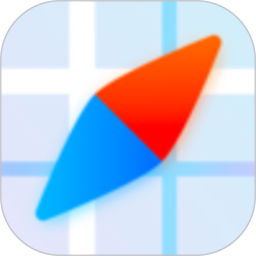














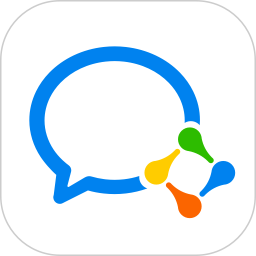





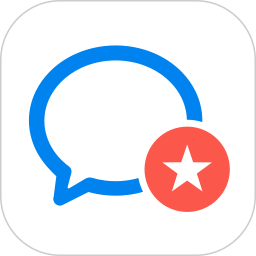








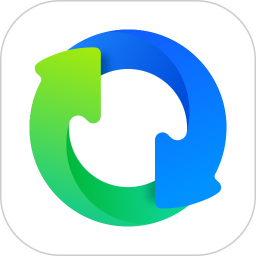
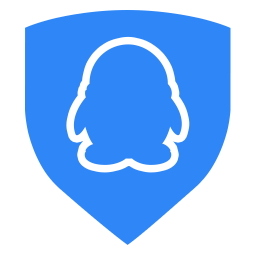
































文明上网理性发言